Haluatko oppia esxi-käyttöjärjestelmän Windows-näennäiskonelevykkeen koon koon koon muuttamisen? Tässä opetusohjelmassa näytämme sinulle kaikki vaiheet, joita tarvitaan Windows-virtuaalikoneen virtuaalilevyn laajentamiseen Vmware ESXi -palvelimella.
Tämä opetusohjelma on testattu Vmware ESXi 6.5
Tämä opetusohjelma on testattu Vmware ESXi 6.7
Tätä opetusohjelmaa testattiin Windows Server 2012 R2:ssa.
Varoitus! Windows-osioiden koon koon muuttaa tietoja.
Vmware ESXi -soittolista:
Tällä sivulla tarjoamme nopean pääsyn Vmware ESXi -videoiden luetteloon.
Älä unohda tilata youtube-kanavaamme nimeltä FKIT.
VMware ESXi Liittyvä opetusohjelma:
Tällä sivulla tarjoamme nopean pääsyn luetteloon opetusohjelmia, jotka liittyvät Vmware Esxi.
Opetusohjelma - Laajenna levy Vmwaressa
Ensinnäkin sinun on yllettava Vmware-web-käyttöliittymä.
Avaa selainohjelmisto, kirjoita Vmware ESXi -palvelimen IP-osoite ja käytä web-käyttöliittymää.

Kirjoita kehotenäyttöön järjestelmänvalvojan kirjautumistiedot.
Onnistuneen kirjautumisen jälkeen näytetään Vmware-hallintapaneeli.
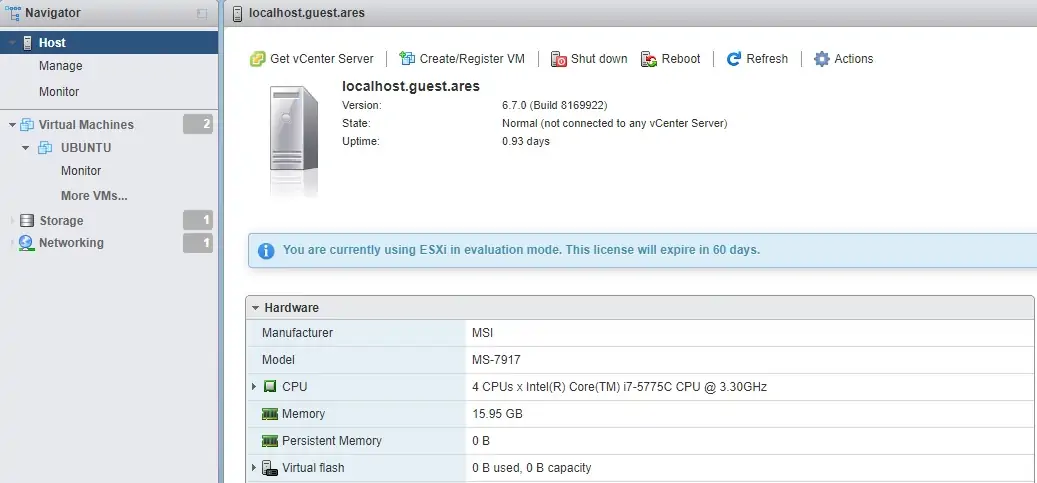
Käytä Vmware Dashboardin Virtuaalikoneet-valikkovalikkoa.
Valitse haluamasi virtuaalikone.
Napsauta Toiminnot-painiketta ja valitse vaihtoehto nimeltä Muokkaa asetuksia.
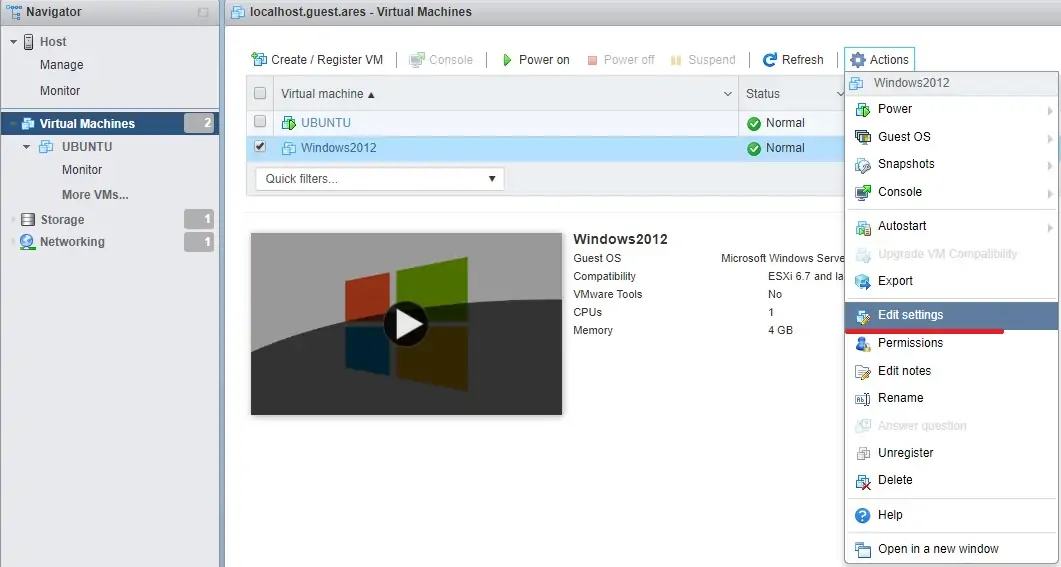
Laajenna Vmware-ominaisuuksien näytössä levyn koko haluttuun arvoon.
Kun olet valmis kokoonpanon, napsauta Tallenna-painiketta.
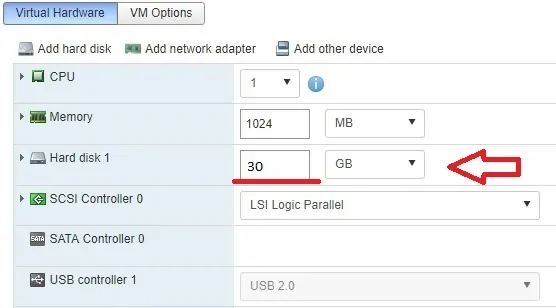
Esimerkissämme lisäsimme Ubuntu-virtuaalikoneen levyä 16 Gt: sta 25 Gt: iin.
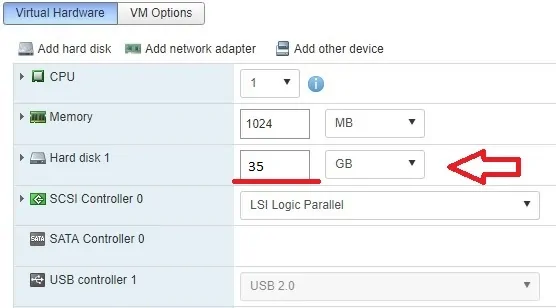
Onnittelen! Olet saanut levylaajennuksen valmiiksi Vmware ESXi -palvelimella.
Opetusohjelma - Laajenna levy Windows Virtual Machinessa
Nyt sinun on laajennettava Windows virtual -tietokoneen levyosiota.
Jos haluat laajentaa Levyn Windows-näennäiskoneessa, sinun on avattava levynhallintasovellus
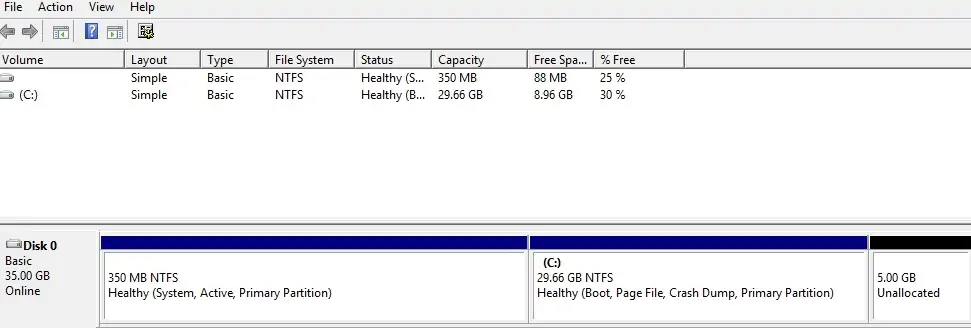
Napsauta hiiren kakkospainikkeella haluamaasi levyosiota ja valitse Laajenna äänenvoimakkuutta -vaihtoehto.
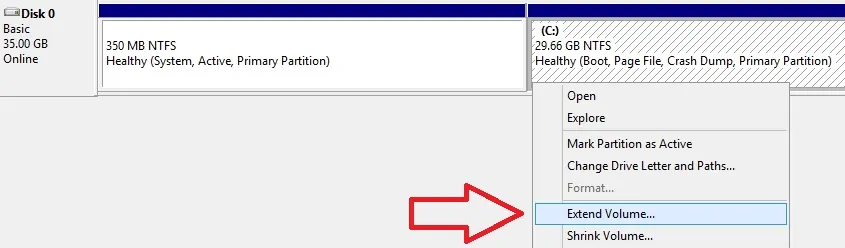
Lisää äänenvoimakkuuden laajennusnäytössä haluamasi levytila ja napsauta Seuraava-painiketta.
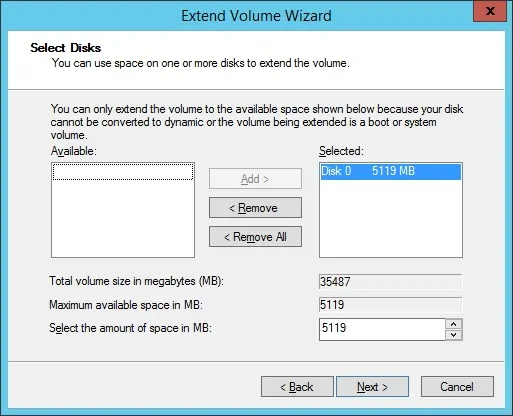
Järjestelmä käyttää haluttua kokoonpanoa ja muuttaa Windows-osion kokoa ohjeiden mukaisesti.
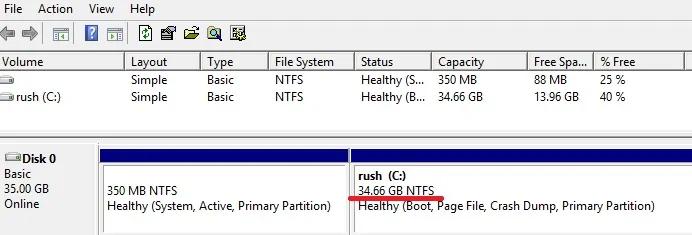
Kuten näette, Windows-osio nousi 30 Gt: sta 35 Gt: iin.
Onnittelen! Windowsin näennäiskoneosion kokoa on päivitetty.
